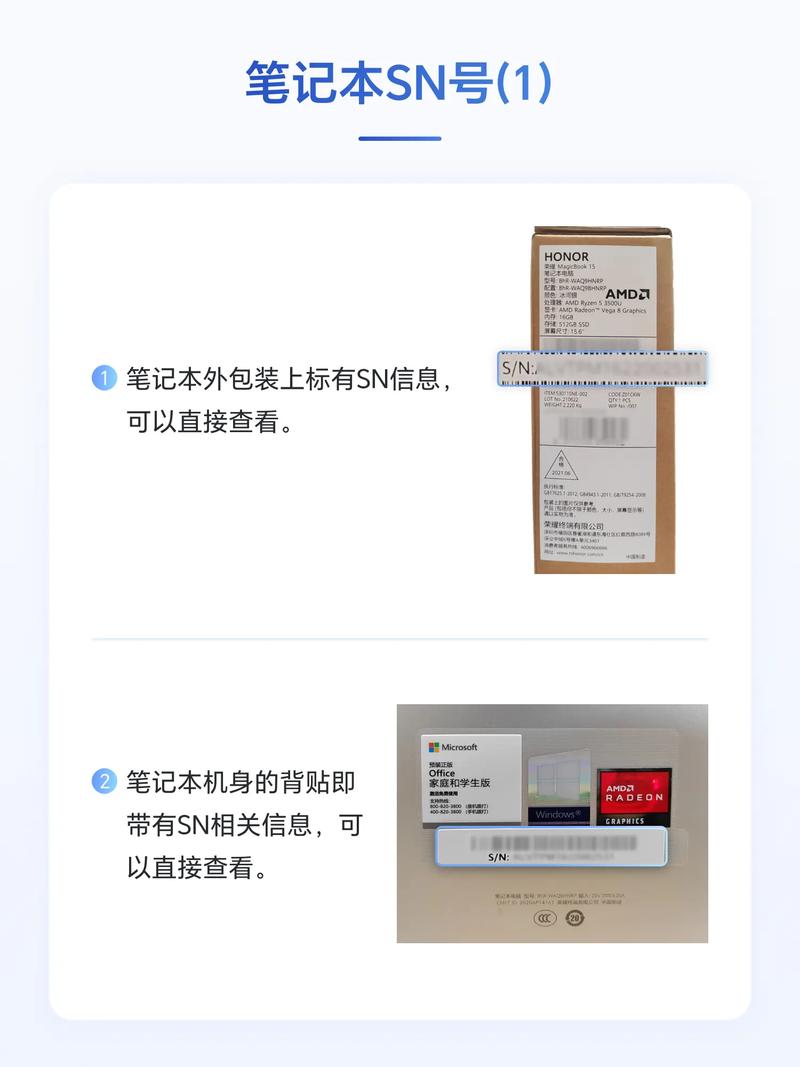电脑SN号码怎么查询:全面指南
电脑SN号码(序列号)是每台电脑的唯一标识符,对于保修、技术支持以及硬件信息查询等方面都至关重要。无论您是个人用户还是企业IT管理员,了解如何查询电脑的SN号码都是一项基本技能。本文将详细介绍在不同操作系统和硬件环境下查询电脑SN号码的方法。
一、Windows系统下查询电脑SN号码
对于大多数使用Windows操作系统的用户来说,查询电脑SN号码通常可以通过以下几种方式:
1. 使用命令提示符
- 按下Win + R键,打开“运行”对话框。
- 输入cmd,然后按Enter键打开命令提示符。
- 在命令提示符窗口中输入wmic bios get serialnumber,然后按Enter键。
- 屏幕上将显示电脑的SN号码。
2. 通过系统信息
- 按下Win + R键,打开“运行”对话框。
- 输入msinfo32,然后按Enter键打开系统信息。
- 在系统信息窗口中,展开“系统摘要”部分。
- 找到“BIOS 版本/日期”或“基础输入/输出系统”条目,旁边通常会显示电脑的SN号码。
3. 查看电脑底部或侧面标签
许多笔记本电脑和台式机的SN号码会直接印在机身上,通常位于底部或侧面。仔细查看您的电脑,寻找一个包含条形码和一系列字母数字的标签。
二、macOS系统下查询电脑SN号码
对于使用macOS操作系统的用户,查询电脑SN号码同样简单:
1. 使用“关于本机”
- 点击屏幕左上角的苹果图标。
- 选择“关于本机”。
- 在弹出的窗口中,点击“系统报告”。
- 在左侧菜单中选择“硬件”下的“硬件概览”。
- 在右侧窗口中,找到“序列号”字段,其旁边显示的即为电脑的SN号码。
2. 查看机身底部
与Windows电脑类似,许多Mac电脑的SN号码也会印在机身底部。翻转您的Mac,仔细查找包含SN号码的标签。
三、通过BIOS/UEFI查询电脑SN号码
无论是Windows还是macOS系统,您还可以通过进入电脑的BIOS/UEFI界面来查询SN号码:
- 重启电脑,并在启动时按下相应的键(通常是Del、F2、F10或Esc)进入BIOS/UEFI设置界面。
- 在BIOS/UEFI界面中,浏览各个菜单选项,寻找包含“系统信息”、“硬件信息”或类似名称的菜单。
- 在该菜单下,您应该能够找到电脑的SN号码。
四、注意事项
1. 不同品牌和型号的电脑可能在查询SN号码的具体步骤上略有差异,但上述方法通常适用于大多数情况。
2. 如果您无法找到电脑的SN号码,建议查阅该电脑的用户手册或联系制造商的客服支持获取帮助。
3. 请妥善保管您的电脑SN号码,以便在需要时能够快速提供。
通过本文的介绍,相信您已经掌握了在不同操作系统和硬件环境下查询电脑SN号码的方法。无论是为了保修、技术支持还是其他目的,了解如何查询电脑的SN号码都将为您带来便利。